Google Haritalar mobil uygulamaları, haritaları çevrimdışına kaydetme seçeneğine sahiptir . İnternetinizin zayıf olabileceği veya hiç olmadığı bir bölgeye seyahat ediyorsanız, çevrimdışı haritalara yine de erişilebilir. Masaüstü için benzer bir özellik yoktur. Google Haritalar'daki haritaları masaüstünüze çevrimdışı kaydetmek istiyorsanız, sınırlı seçenekleriniz vardır. Google Haritalar'dan haritaları çevrimdışına kaydetmenin iki yolu aşağıda verilmiştir.
Ekran görüntüleri
Her zaman Google Haritalar'ın ekran görüntüsünü alabilirsiniz. Web uygulaması ekran görüntülerini engellemez ve gerektiği kadar alan eklemek için ihtiyaç duyduğunuz kadar yakınlaştırabilir ve uzaklaştırabilirsiniz. Bununla ilgili sınırlama, ekran görüntüsünü aldıktan sonra 'yakınlaştırıp' harita için ek ayrıntılar alamamanızdır.
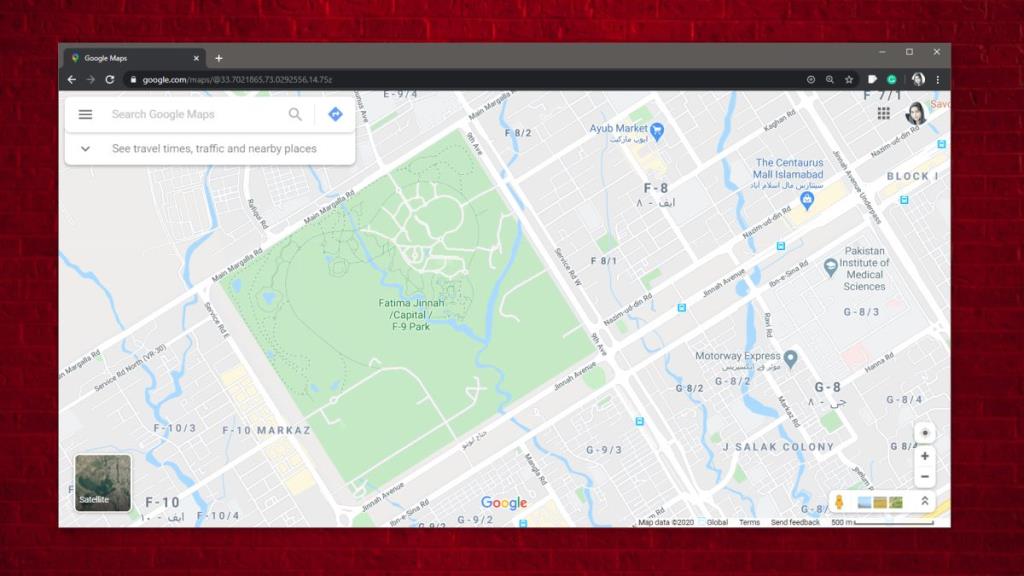
Harita Bulmacası
Map Puzzle , Google Haritalar'ın ekran görüntülerini alabilen bir uygulamadır. Tek yapmanız gereken bir konumun enlem ve boylam koordinatlarını ve yakınlaştırma seviyesini girmek, gerisini o halleder. Ekran görüntüsü almaktan daha iyidir çünkü kaydettiği görüntüde harita üzerinde herhangi bir Google Haritalar kullanıcı arayüzü öğesi bulunmaz ve aynı anda birkaç farklı alanı indirebilirsiniz.
Sonuç yine de bir görüntü olacak, bu nedenle yakınlaştıramayacak ve bir konum için daha fazla bilgi alamayacaksınız.
Map Puzzle'ı indirin ve çalıştırın. Bir konum için boylam ve enlem değerlerine ihtiyacınız var. Google Haritalar'ı ziyaret edin ve bunları URL çubuğundan kopyalayın.
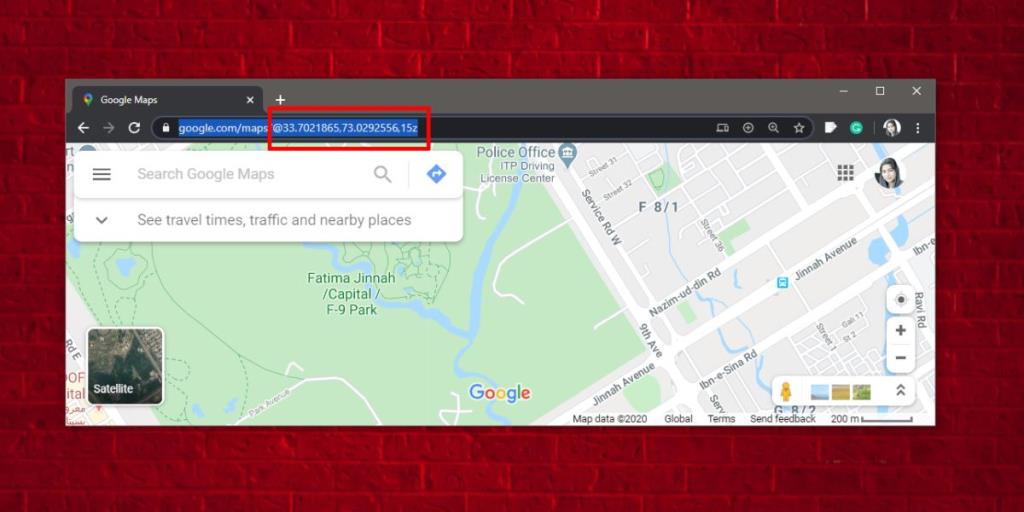
Map Puzzle'a gidin ve haritaları indirmek istediğiniz harita servisini seçin. Uygulama bunlardan birkaçını destekliyor. Seçildikten sonra boylam ve enlem değerini girin. Yakınlaştırma değerini henüz değiştirmeyin. Alanın ne kadarının çekileceğini görmek için Önizleme düğmesini tıklayın. Çok fazla yakınlaştırıldıysa veya yeterli değilse, yakınlaştırma değerini birer birer değiştirin ve yeni bir önizleme oluşturun.
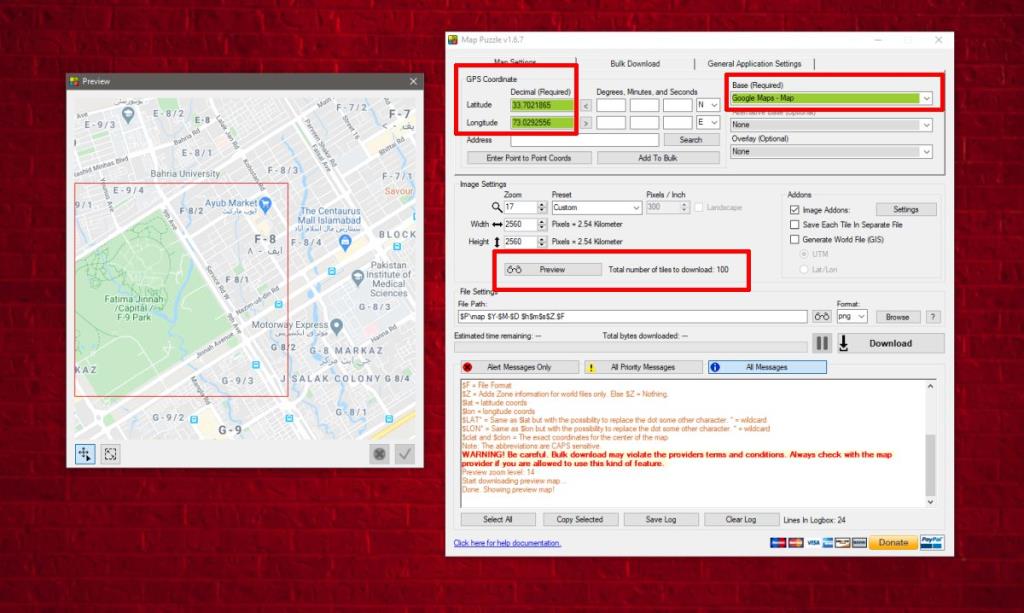
Aynı anda birden fazla harita indirmek için uygulamanın Toplu İndirme sekmesine gidin ve indirmek istediğiniz her alan için boylam ve enlem girin.
Bir haritanın indirilmesi için geçen süre, indirdiğiniz haritanın türüne bağlıdır. Uydu görüntüsü haritalarına bakmazsanız, görüntüler daha hafif olabilir ve muhtemelen çok daha hızlı indirilir. Aldığınız görüntünün boyutunu da değiştirebilirsiniz, böylece daha büyük bir görüntü boyutu seçerseniz indirme işlemi biraz daha uzun sürecektir.
![USB Sürücüsü İçin Otomatik Yedekleme Yazılımı [Windows] USB Sürücüsü İçin Otomatik Yedekleme Yazılımı [Windows]](https://tips.webtech360.com/resources8/r252/image-4071-0829093733946.jpg)
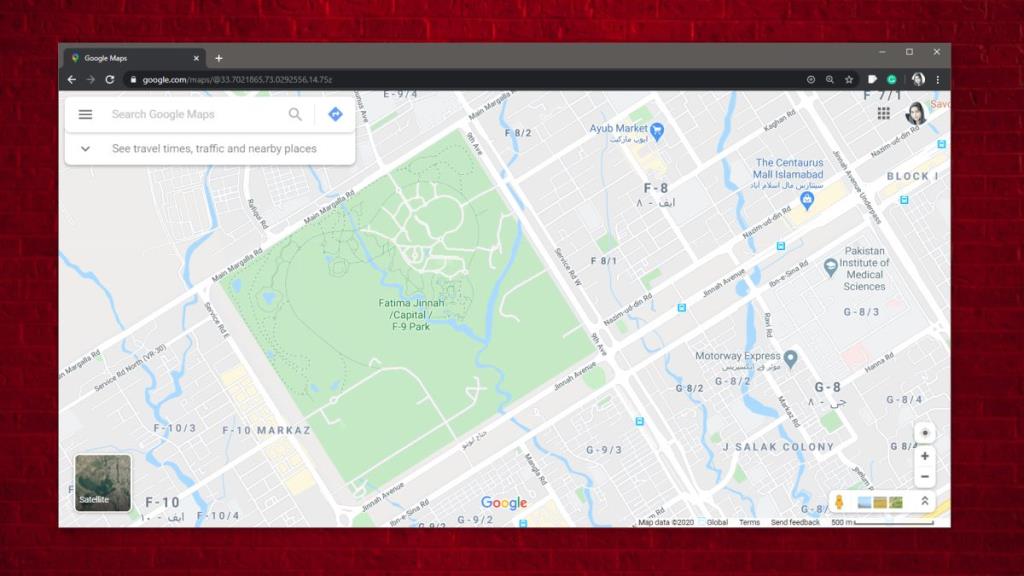
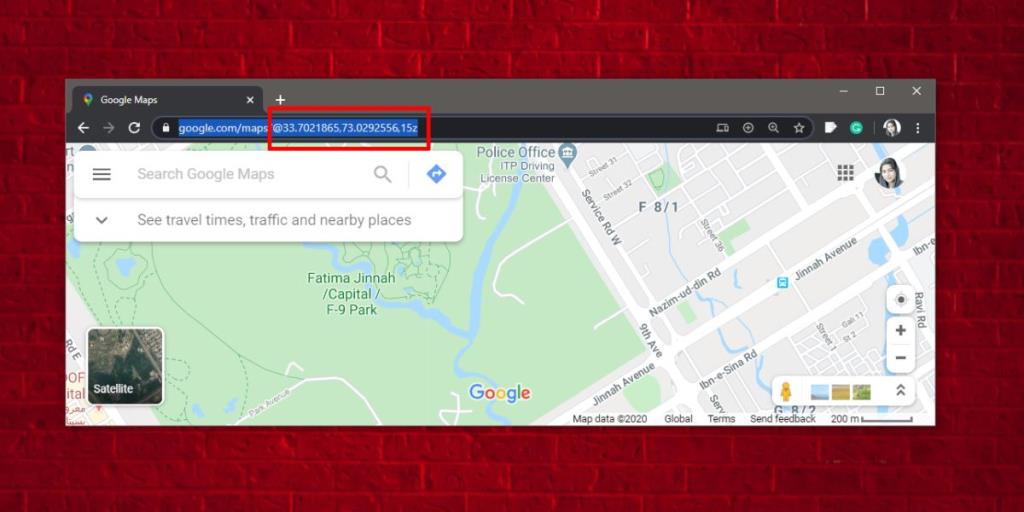
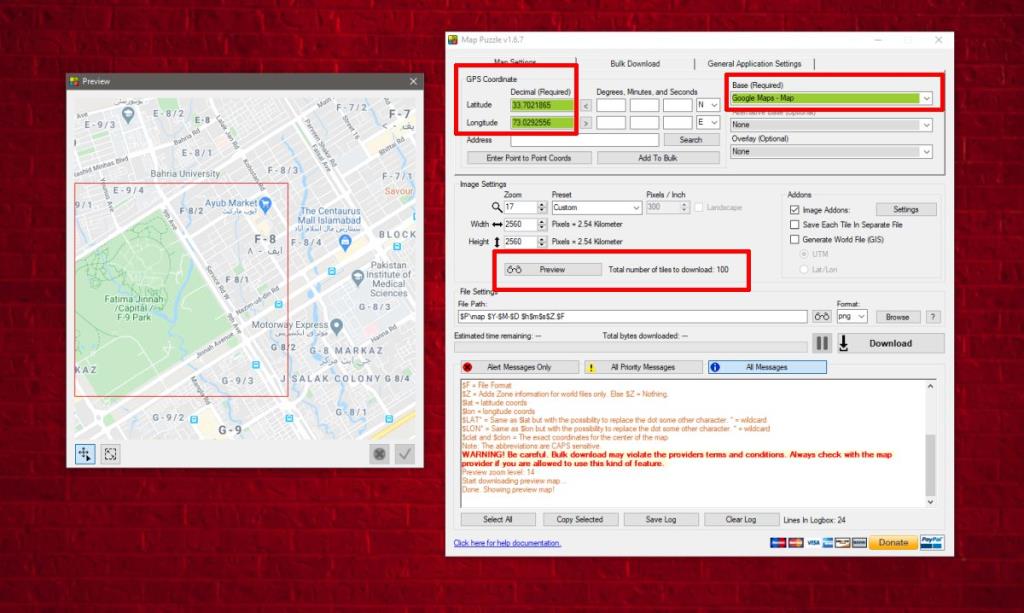

![Boot Camp Kullanarak Mace Windows Nasıl Kurulur [Kılavuz] Boot Camp Kullanarak Mace Windows Nasıl Kurulur [Kılavuz]](https://tips.webtech360.com/resources8/r252/image-9806-0829094650349.jpg)

![Dosya Türünü, Otomatik Oynatmayı ve Varsayılan Program Ayarlarını Düzenle [Windows 7/Vista] Dosya Türünü, Otomatik Oynatmayı ve Varsayılan Program Ayarlarını Düzenle [Windows 7/Vista]](https://tips.webtech360.com/resources8/r252/image-5457-0829093416584.jpg)

![SSD Sürücüsünü Optimize Etmek İçin Ayarlama [Windows] SSD Sürücüsünü Optimize Etmek İçin Ayarlama [Windows]](https://tips.webtech360.com/resources8/r252/image-2143-0829093415212.jpg)


